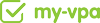Wie werden Verträge und VPA-Profile erstellt?
Vertragsdokumente: VPA-Rahmenvereinbarung und Anlagen
Nach Versand der Zusagemail landet der Bewerber im Tab “Akzeptiert”. Hier kannst du den weiteren Stand der Bewerbung nachverfolgen, anhand der roten und grünen Symbole.
Unsere Freelancer bekommen bei uns keinen Arbeitsvertrag, sondern eine Rahmenvereinbarung für freiberufliche virtuelle Assistenz. Damit wir diese in der App erstellen können, benötigen wir vom Bewerber ein Ausweisdokument (Personalausweis oder Reisepass), das mindestens noch 6 weitere Monate gültig ist sowie seine aktuelle Anschrift.
[Es gibt einige wenige Länder, in denen Ausweise kein Gültigkeitsdatum haben. Spreche dich in solch einem Fall mit deinem Teamleiter ab, ob du das Dokument akzeptieren kannst.]
Die nötigen Angaben werden in der Zusage-Mail beim Bewerber abgefragt. Prüfe nach Eingang (grünes Ausweis-Symbol) die Angaben und das Dokument des Bewerbers sorgfältig und korrigiere ggf. falsche Angaben in der App. Im Anschluss kannst du die Vertragsdokumente über den Aktionen-Button an den Bewerber senden. Seine persönlichen Daten werden automatisch in die Rahmenvereinbarung eingefügt. Zu den VPA-Vertragsdokumenten gehören
– die Rahmenvereinbarung
– die VAV & TOM als Anlage 1
– die Community Guidelines als Anlage 2
Bewerber können die Vertragsdokumente elektronisch per Mausklick akzeptieren. Sobald die Dokumente akzeptiert wurden (grünes Vertrags-Symbol), kann das VPA-Profil erstellt werden.
Firmenvertrag
I.d.R. rechnen unsere VPAs bei uns als Freelancer (meist Kleingewerbe bei Steuersitz in Deutschland) ab. Manche VPAs sind jedoch Firmeninhaber und wollen über diese ihre Rechnungen an uns stellen.
In diesem Fall erstellen wir manuell einen Vertrag. Die Vorlage dafür liegt in der OwnCloud o-Team HR > VPA Verträge > 01 Vorlagen (Dokumententitel: myvpa_VPA Vertrag (Firma)-1). Vom VPA benötigen wir dafür vorab einen Auszug aus dem Handelsregister, der als Anlage beigefügt wird.
Erstelle das Dokument in Word und sende es an den VPA im PDF-Format zur Unterschrift. Lade das unterzeichnete Dokument in seinem Profil hoch und speichere es zusätzlich im Vertrags-Ordner der OwnCloud im entsprechenden Jahr ab.
Datenschutzunterweisung für my-vpa interne Tätigkeiten
Alle Freelancer, die für my-vpa intern tätig werden, müssen eine zusätzliche Datenschutzunterweisung unterzeichnen. (Z.B. Mitglieder des Admin-Teams, PAs, Teamleads, PLs, etc.) Die Vorlage dafür liegt in der OwnCloud o-Team HR > VPA Verträge > 01 Vorlagen (Dokumententitel: Datenschutzunterweisung). Einer deiner Teamleads kommt auf dich zu, wenn eine neue Datenschutzunterweisung erstellt werden muss.
Erstelle das Dokument in Word und sende es an den VPA im PDF-Format zur Unterschrift. Lade das unterzeichnete Dokument in seinem Profil hoch und speichere es zusätzlich im Vertrags-Ordner der OwnCloud im entsprechenden Jahr ab.
Erstellung des VPA-Profils
Klicke im Tab “Akzeptiert” unter Aktion auf “Profil erstellen”. Damit öffnet sich die Maske, um das Profil des VPAs zu erstellen:
- Überprüfe die Anrede und die korrekte Trennung von Vor- und Nachnamen. Entferne zweite Vornamen oder deren Abkürzungen, wenn es sich um keine Doppelnamen handelt
- Lege die E-Mail-Adresse fest nach dem Prinzip vorname.nachname@my-vpa.com. Umlaute werden dabei zu ae, oe & ue, schreibe Doppelnamen mit Bindestrich (z.B. anna.meyer-mueller@my-vpa.com)
- Telefonnummer ist unsere zentrale Rufnummer +49 221 82829-980
- Trage den Sykpe-Names des VPA nach Prinzip “my-vpa Vorname Nachname” ein
- Wähle als Teamleiter Anne-Sophie Herzog
- Art: Virtueller Assistent ist bereits voreingestellt
- Wähle bei Neukunden: Neukunden erlaubt
- Rollen müssen bei VPAs nicht bearbeitet werden
Klicke dann auf “Speichern”, das Profil wird damit automatisch geöffnet. Ergänze hier noch folgendes:
- Stundensatz > wähle “VPA 10,00€ Newbie”
- Herkunft (z.B. Deutschland)
- Geburtsdatum
- Basis Kompetenzen (Korrespondenz, Formatierungsarbeiten, Dokumentenerstellung, Datenerfassung/ -Pflege, Backoffice Telefonie DE, Diverse Büroservices, Terminorganisation, Web-Recherche) mit guten od. sehr guten Kenntnissen eintragen (je nach Ergebnis im VPA Assessment: 36 und mehr Punkte = sehr gute Kenntnisse)
Einrichtung der E-Mail-Adresse
Die VPA Accounts in OX Mail werden manuell von Hans erstellt. Trage die festgelegte Mailadresse sowie das Passwort dafür nach diesem Prinzip in die Excel-Tabelle 01_Accounts VPA ab 2022 (OwnCloud o-Team HR\VPA Verträge\02 VPA Accounts) ein: mara.muster@my-vpa.com PW: mmusterTTMMJJJJmyvpa
Wenn du Spalten A bis E ausgefüllt hast, schreibe Hans eine E-Mail mit deinem Teamlead und HR-Kollegen in cc:
Betreff: Bitte E-Mail-Adresse einrichten
Text:
Hallo Hans,
bitte richte die E-Mail-Adresse für unsere neue VPA NAME VORNAME ein.
Bezüglich Telefon wende ich mich an die IT. Die Daten findest du wie gewohnt in der Excelliste.
Danke und viele Grüße
Hans gibt Feedback, wenn die Mailadresse eingerichtet ist. Melde dich dann mit den Login-Daten an und richte die Signatur für den VPA ein:
Vorname Nachname
Virtueller Persönlicher Assistent (VPA)
Tel.: +49 221 82829-980
SkypeID: my-vpa Vorname Nachname
my-vpa GmbH
Geschäftsführung: Ingmar Bornholz • Kleine-Spitzengasse 2-4 • 50676 Köln
Steuernr. 204/5735/2903 • Amtsgericht Köln • HRB B83519
Website |Facebook |XING |LinkedIN |Twitter
Einrichtung des Softphone-Anschlusses
Eröffne in Atlassian ein Ticket bei der IT für die Erstellung des Telefonanschlusses.
Sobald dieser eingerichtet ist, ist für den neuen VPA alles ready to go!
Gib im Recruiting-Skype Channel Bescheid, sobald diese Steps abgeschlossen sind UND das Profil des VPAs “aktiv” ist (siehe Tab “Vollständig”). Das bedeutet, dass der VPA sein Profil aktiviert und ein Passwort vergeben hat. Jetzt kann das Onboarding starten. Der Teamlead entscheidet, wer das Onboarding durchführen wird.
my-vpa App Passwort vergessen
Es kann passieren, dass ein neuer VPA sein neu vergebenes Passwort für die my-vpa App vergisst, bevor er Zugriff von uns auf sein OX E-Mailpostfach hat. In diesem Fall kannst du ihm einen Link zum Zurücksetzen des Passworts an seine private E-Mail-Adresse zukommen lassen. Gehe hierzu im User Manager auf “Login”, suche nach dem VPA und klicke unter Aktionen auf “Passwort vergessen”. Darauf hin kannst du im Pop-up-Fenster auswählen, an welche Adresse der Link gesendet werden soll. Wähle hier die im Profil angegebene private Mailadresse.